Slik sletter du Slack-meldinger enkelt

Få avsenderens anger til å forsvinne og lær hvordan du sletter Slack-meldinger. Her finner du også en trinn-for-trinn-veiledning for å slette Slack-meldinger i bulk.
Sikkerhetskopier av data er viktig beskyttelse mot risiko for tap av data; men de betyr ikke så mye hvis du ikke kan bruke dem hvis du noen gang har et tap av data. Slack tilbyr en dataeksportfunksjon som lar deg eksportere og sikkerhetskopiere data som meldingshistorikk. Mens noen data, for eksempel innholdet i private kanaler og direktemeldinger, kan offentlige kanalers meldingshistorikk være viktig og sannsynligvis ellers være vanskeligere å erstatte.
I tillegg til funksjonen for eksport av arbeidsområde, lar Slack deg også importere disse dataene. Uten denne andre delen ville funksjonen vært nesten helt meningsløs. En av de andre mulige bruksområdene for dataeksport- og importfunksjonene er å migrere ett arbeidsområde til et annet, for eksempel som en del av en bedriftsfusjon. Mens ett arbeidsområde kan velges som det primære, kan det være kanaler med nyttige data som du ønsker å slå sammen til det nye arbeidsområdet.
For å kunne importere Slack melding historie, må du gå gjennom arbeidsområdet innstillinger . For å komme dit må du først klikke på arbeidsområdets navn øverst til høyre. Deretter, i rullegardinmenyen, velg " Innstillinger og administrasjon ", deretter " Arbeidsområdeinnstillinger " for å åpne arbeidsområdeinnstillingene i en ny fane.
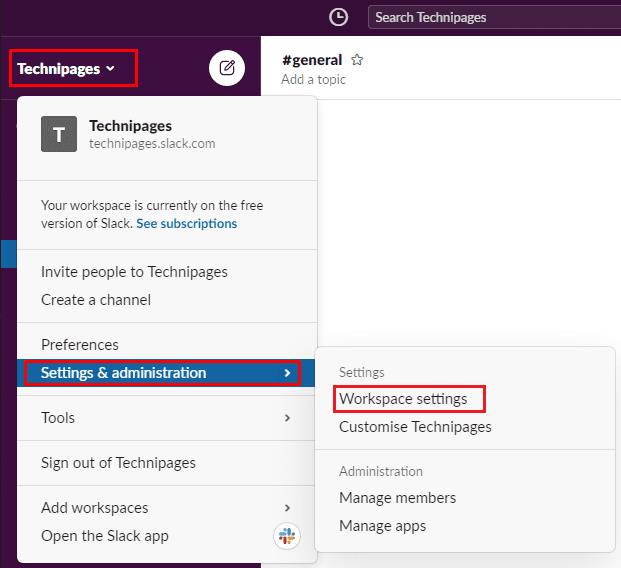
For å komme til arbeidsområdeinnstillingene, klikk på arbeidsområdenavnet i sidefeltet, velg deretter "Innstillinger og administrasjon" og "Arbeidsområdeinnstillinger".
Når du er i arbeidsområdeinnstillingene, klikker du på knappen øverst til høyre i innstillingene, merket "Importer/eksporter data."
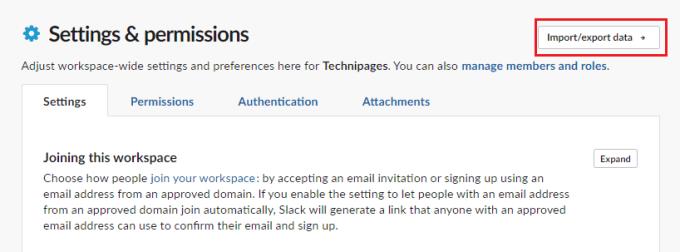
Klikk på "Importer/eksporter data" øverst til høyre.
I standardfanen "Importer" klikker du på "Importer" for data fra Slack.
Tips : Du kan også importere data fra noen andre lignende apper, de nøyaktige trinnene varierer avhengig av appen, men konseptet er det samme. Slack gir også generelt nyttig bakgrunnsinformasjon og guider for å følge prosessen.
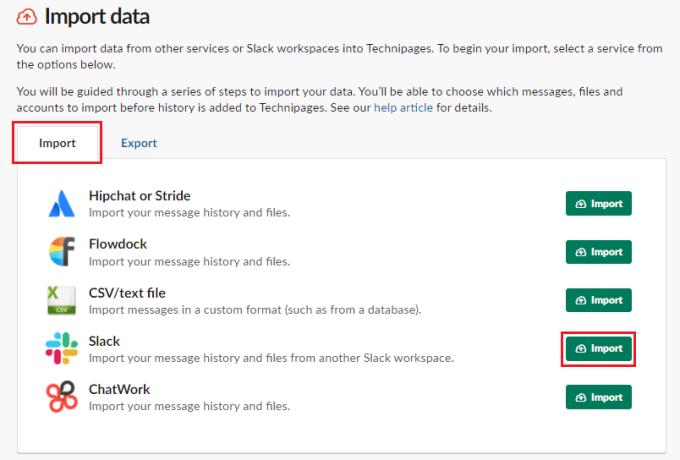
Klikk på "Importer" i "Slack"-delen.
Slack tilbyr en guide gjennom hele importprosessen som forklarer hvert begrep og alternativ som virkelig kan hjelpe. For å åpne den, klikk på "Gjennomgå guide." Klikk på Neste for å fortsette til eksportopplastingsprosessen. Her kan du velge å gi nedlastingslenken til Slack-eksporten, eller du kan laste opp filen manuelt.
Når opplastingen er fullført, må du konfigurere hva du skal gjøre med brukerne. Du kan gjøre forskjellige valg for de overordnede gruppene "brukere med samsvarende e-postadresser", "aktive brukere uten en samsvarende e-postadresse" og "deaktiverte brukere uten en samsvarende e-postadresse.
Deretter må du velge hvordan du importerer kanaler. Du kan velge hva som skjer med offentlige kanaler med en samsvarende offentlig destinasjonskanal, hva som skjer for offentlige kanaler uten samsvarende destinasjonskanal, og hva som skjer med arkiverte kanaler uten samsvarende kanaler.
Se til slutt gjennom innstillingene du har valgt, og klikk på "Importer" hvis du er fornøyd med dem. Du vil da se en fremdriftslinje som viser deg statusen til importprosessen. Du vil motta en bekreftelse på e-post når importen er fullført.
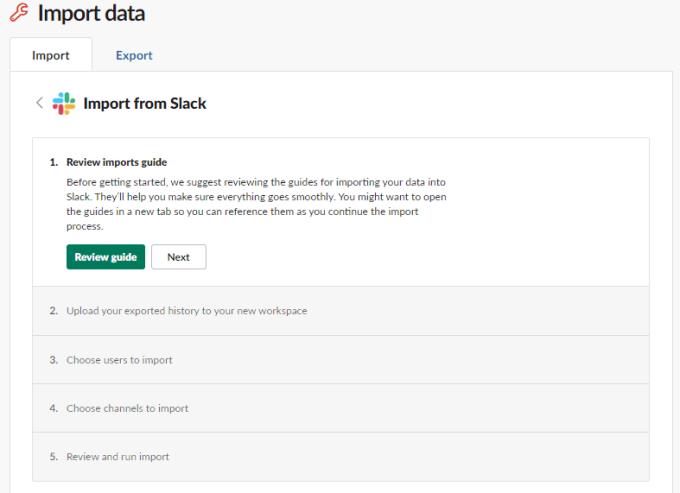
Gå gjennom importtrinnene for å laste opp eksporten, velg hva som skjer med brukerne og velg hva som skjer med kanalene.
Hvis du noen gang trenger å gjenopprette fra en sikkerhetskopi eller slå sammen med et annet arbeidsområde, vil du kunne importere de eksporterte dataene dine. Ved å følge trinnene i denne veiledningen kan du importere tidligere eksporterte data til arbeidsområdet ditt.
Få avsenderens anger til å forsvinne og lær hvordan du sletter Slack-meldinger. Her finner du også en trinn-for-trinn-veiledning for å slette Slack-meldinger i bulk.
Laster ikke Slack de nye meldingene dine? Da er denne guiden for deg! Du vil finne ut hvordan du fikser Slack, hvis det ikke laster inn noen nye meldinger.
Hvis Slack ikke klarer å sende meldingene dine, er det noen få løsninger du kan bruke for å fikse dette problemet for godt.
Hvis du vil integrere Microsoft Teams-funksjoner i Slack og omvendt, må du vite om flere nettjenester.
Legg til et ekstra lag med sikkerhet til Slack-kontoene dine ved å slå på tofaktorautentisering. Se hvor enkelt det er å aktivere det.
Trenger du en Slack-medlems-ID? Se hvilke trinn du bør følge for å finne den raskt.
En av de kule funksjonene til Slack er Slackbot, som er en bot som reagerer på visse kommandoer. Slackbot kan også konfigureres for å tilby tilpassbare
For å holde enhver mistenkelig aktivitet under kontroll, kan du bruke Slacks Access Logs. Se hvordan du får tilgang til den.
Når et emne blir for populært til å ignorere, hvorfor ikke opprette en kanal for det på Slack? Se hvordan du kan opprette en kanal.
Sørg for at alle følger retningslinjene dine når de navngir seg selv på Slack. Se hvordan du viser disse reglene med denne opplæringen.
Ikke fornøyd med standard arbeidsplasslogg på Slack? Se hvilke trinn du skal følge for å endre den.
Emoji er en morsom og letthjertet måte å kommunisere på, de fungerer til og med på tvers av språkbarrierer siden de ikke er avhengige av ord. Det er et stort antall. Trenger du en bestemt type emoji-karakter tilgjengelig i Slack-arbeidsområdet ditt? Bruk denne veiledningen til å legge til dine egne tilpassede emoji-tegn.
Slack er et nettpratprogram som ofte brukes av selskaper og andre fagfolk for å holde kontakten med hverandre. Slack-programmet har mange
Det kan være vanskelig å finne måter å hjelpe teamet ditt med å koble sammen mens de holder seg produktive. Du har kanskje hørt om Slack, en meldingsapp som ser ut til å bringe alt
Se hvor enkelt det er å endre tidssoner i Slack med denne opplæringen. Du endrer tidssonen din på mindre enn ett minutt.
Selv om Jira-appen er ny, har den raskt blitt en av de beste appene for å sette påminnelser og varsler i Slack-grupper. Ikke bare gjør Jira. Denne opplæringen lærer deg om å sette opp Jira-påminnelser i Slack Groups.
På tide at alle endrer passordene sine på Slack. Se hvordan du tvinger alle til å lage en ny.
Å lage en sikkerhetskopi av viktige Slack-meldinger er et must. Se hvordan du kan eksportere Slack-arbeidsområdedataene dine.
Slack er en nettpratapplikasjon som lar chattene dine holde seg organisert mens du jobber. Samtaler kan arrangeres etter emne, privat
Får du for mange e-poster? Hvis du vil fjerne Slack-varslings-e-poster fra innboksen din, vil disse tipsene interessere deg.
Hvis LastPass ikke klarer å koble til serverne, tøm den lokale bufferen, oppdater passordbehandleren og deaktiver nettleserutvidelsene dine.
Finn her detaljerte instruksjoner om hvordan du endrer brukeragentstrengen i Apple Safari-nettleseren for MacOS.
Lurer du på hvordan du integrerer ChatGPT i Microsoft Word? Denne guiden viser deg nøyaktig hvordan du gjør det med ChatGPT for Word-tillegget i 3 enkle trinn.
Microsoft Teams støtter for tiden ikke direkte casting av møter og samtaler til TV-en din. Men du kan bruke en skjermspeilingsapp.
Har du noen RAR-filer som du vil konvertere til ZIP-filer? Lær hvordan du konverterer RAR-filer til ZIP-format.
For mange brukere bryter 24H2-oppdateringen auto HDR. Denne guiden forklarer hvordan du kan fikse dette problemet.
Ønsker du å deaktivere Apple Software Update-skjermen og hindre den fra å vises på Windows 11-PC-en eller Mac-en din? Prøv disse metodene nå!
Lær hvordan du løser et vanlig problem der skjermen blinker i Google Chrome-nettleseren.
Hold hurtigminnet i Google Chrome-nettleseren ren med disse trinnene.
Spotify kan bli irriterende hvis det åpner seg automatisk hver gang du starter datamaskinen. Deaktiver automatisk oppstart ved å følge disse trinnene.




























